
Hemos visto que al sincronizar podemos copiar archivos de la Biblioteca a un dispositivo extraíble. Pero podemos, para cada dispositivo, personalizar cómo se realiza esta acción.
Para acceder a las opciones:
La configuración que realices se guardará para este dispositivo en concreto.
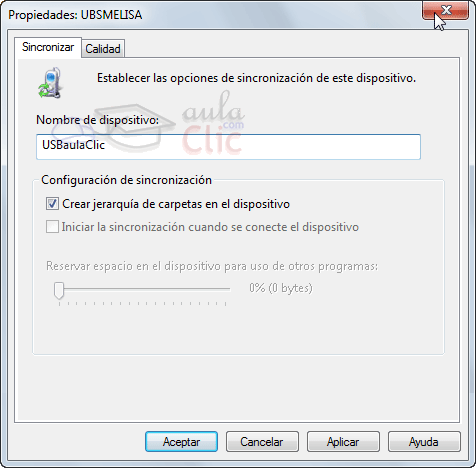
Desde la pestaña Sincronizar podemos modificar el Nombre de dispositivo que se muestra en Windows Media, para que nos resulte más descriptivo.
La opción Crear jerarquía de carpetas en el dispositivo marcada crea subcarpetas para los contenidos del dispositivo. Por ejemplo, dentro de la carpeta Music, crea otra carpeta para el intérprete, y dentro de esta, otra para el álbum, que contendrá el archivo. Si desmarcamos la casilla, sólo se creará una carpeta para clasificar los archivos según su tipo (música, imágenes y vídeos)
Iniciar la sincronización cuando se conecte el dispositivo, al estar marcada, hace que al conectar el dispositivo con Windows Media abierto, se abra el menú de Sincronizar.
Si el mismo dispositivo lo usamos para el transporte de otros archivos, y se sincroniza de forma automática, puede que queramos garantizar un mínimo de espacio para esos otros archivos. Esto lo hacemos con el control Reservar espacio en el dispositivo para uso de otros programas. Para modificar el espacio reservado simplemente desplazaremos el marcador hasta el valor deseado.
En la pestaña Calidad, configuramos la conversión de archivos al pasarlos al dispositivo.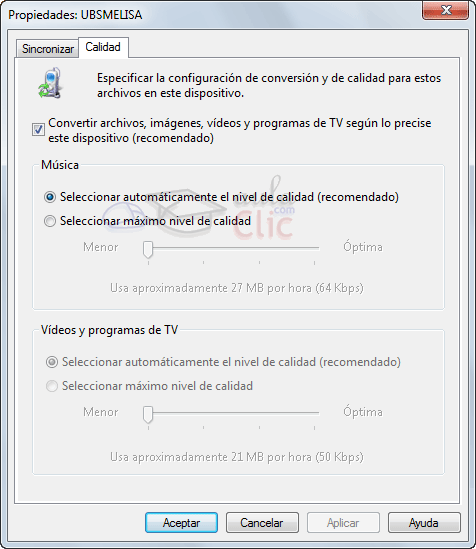
Lo normal es que lo que sincronicemos sea un reproductor mp3 portátil, y no sea necesario convertir nada. Por defecto las opción Convertir archivos, imágenes, vídeos y programas de TV según lo precise este dispositivo está marcada y en Música está seleccionada Seleccionar automáticamente el nivel de calidad. Esto hace que los archivos se guarden en una calidad más baja si nuestro dispositivo no admite la original.
También puede que tengamos un dispositivo de poca capacidad, y que prefiramos introducir más canciones a costa de reducir su tamaño y calidad. En este caso, marcaremos Seleccionar máximo nivel de calidad, y elegiremos el que creamos conveniente.